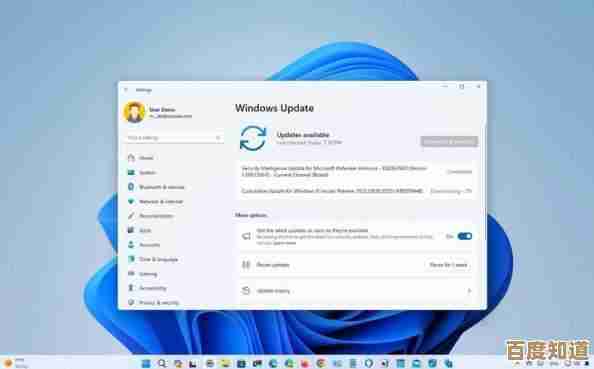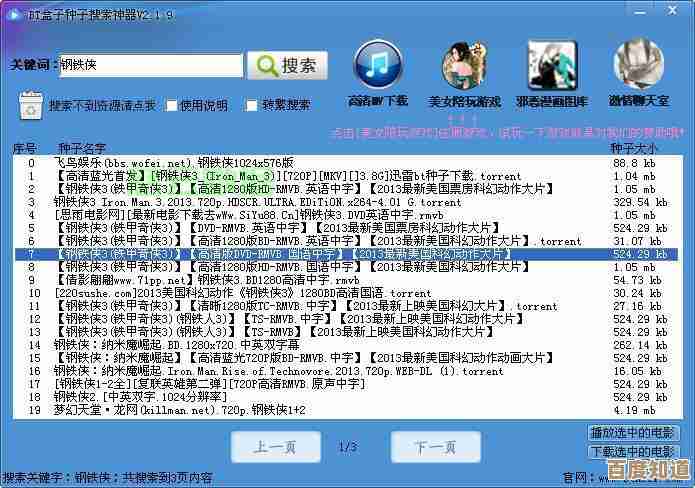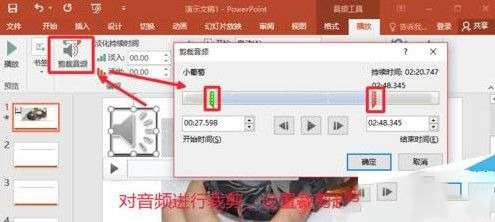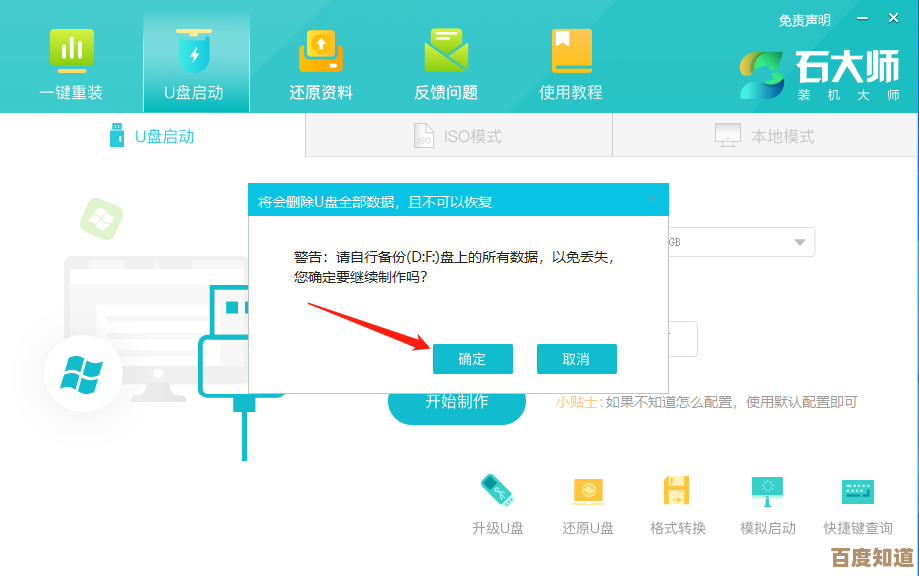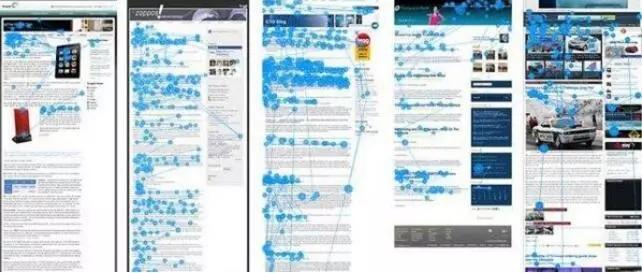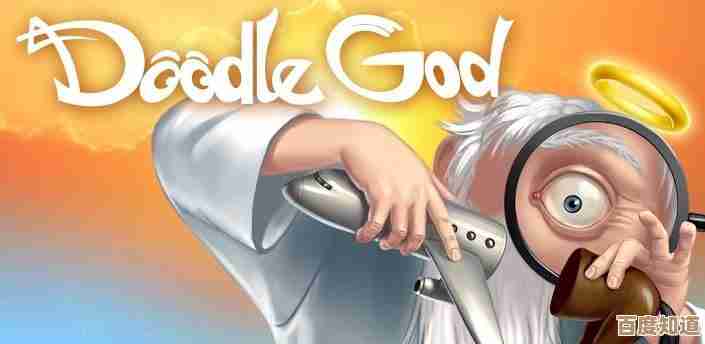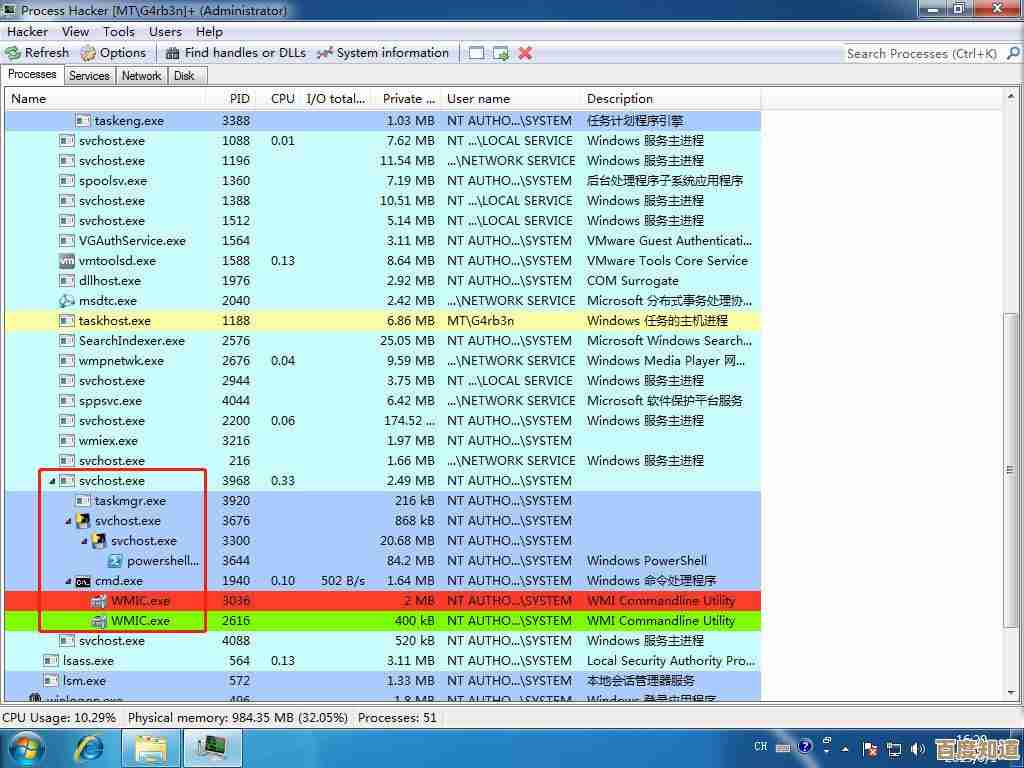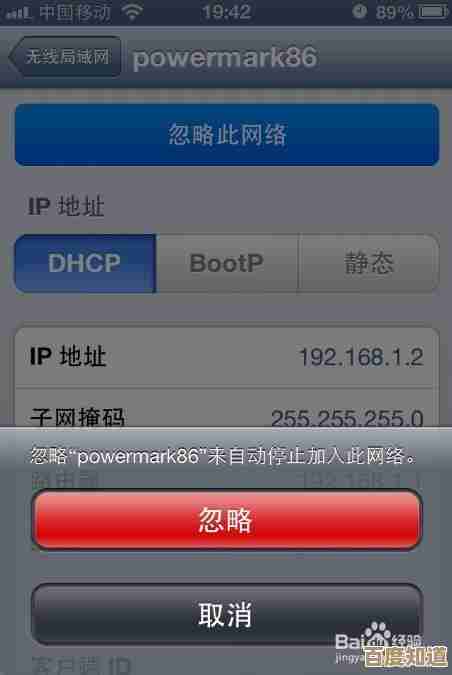轻松掌握Windows防火墙配置:详细步骤与操作指南
- 游戏动态
- 2025-11-02 12:08:25
- 1
根据微软官方支持文档和常见的IT管理实践,以下是配置Windows防火墙的详细步骤。
第一部分:打开Windows防火墙
你需要找到防火墙的设置位置。
- 点击屏幕左下角的“开始”按钮,或者按键盘上的Windows键。
- 在搜索框中输入“防火墙”,然后选择出现的“Windows Defender 防火墙”选项。
- 这样就进入了防火墙的主界面,你会看到两个网络位置的配置:专用网络和公用网络,家庭或工作网络属于专用网络,咖啡馆、机场的Wi-Fi属于公用网络。
第二部分:允许程序通过防火墙
这是最常用的功能,当某个程序(比如游戏或聊天软件)无法联网时,你需要在这里设置。
- 在防火墙主界面的左侧,点击“允许应用或功能通过Windows Defender防火墙”。
- 系统可能会要求你输入管理员密码进行确认。
- 你会看到一个程序列表,找到你想允许的程序,如果找不到,可以点击右下角的“允许其他应用”来手动添加。
- 在列表中找到程序后,根据你使用的网络类型(专用或公用),在它旁边的方框里打上勾。
- 最后点击“确定”保存设置。
第三部分:高级设置(高级用户)
如果你需要进行更精确的控制,比如开放特定的端口,可以使用高级设置。
- 在防火墙主界面的左侧,点击“高级设置”。
- 这会打开一个更复杂的窗口,叫做“高级安全Windows Defender防火墙”。
- 在左侧菜单中,点击“入站规则”,然后在右侧操作栏点击“新建规则”。
- 规则向导会弹出,如果你想开放一个端口(例如用于文件共享的特定端口),选择“端口”,然后点击“下一步”。
- 选择“TCP”或“UDP”(大多数情况是TCP),然后在“特定本地端口”框里输入端口号,80”。
- 点击“下一步”,选择“允许连接”。
- 再点击“下一步”,选择这条规则在什么时候生效(通常全选即可)。
- 给这条规则起一个容易识别的名字,允许Web服务”,然后点击“完成”。
第四部分:恢复默认设置
如果你把设置弄乱了,或者怀疑防火墙导致了很多问题,可以把它恢复成初始状态。
- 在防火墙主界面的左侧,点击“还原默认设置”。
- 再点击“还原默认设置”按钮进行确认。
- 系统会提醒你这会删除所有你自定义的规则,点击“是”继续,执行此操作前请谨慎。
重要提示
- 根据微软的安全建议,在大多数情况下,保持Windows防火墙开启是最安全的选择。
- 在公用网络(如咖啡馆Wi-Fi)上,建议使用比在家庭网络下更严格的防火墙设置。
- 修改设置,特别是开放端口时,要清楚其目的,因为不当的设置可能会降低电脑的安全性。

本文由丙英叡于2025-11-02发表在笙亿网络策划,如有疑问,请联系我们。
本文链接:http://waw.haoid.cn/yxdt/54207.html